Obtenga un escaneo gratuito y verifique si su computadora está infectada.
ELIMÍNELO AHORAPara usar el producto con todas las funciones, debe comprar una licencia para Combo Cleaner. 7 días de prueba gratuita limitada disponible. Combo Cleaner es propiedad y está operado por RCS LT, la empresa matriz de PCRisk.
Instrucciones para eliminar EpsanDrive
¿Qué es EpsanDrive?
EpsanDrive ofrece varias funciones como la visualización de gráficos, textos y otros contenidos interactivos en cualquier sitio web. Esos servicios se utilizan para hacer que el usuario crea que esta aplicación es fiable y útil; sin embargo, EpsanDrive está considerada una aplicación publicitaria o programa 'basura', ya que se instala en los navegadores web sin el permiso de los usuarios a través de un método engañoso de distribución de programas llamado 'empaquetado' (instalación silenciosa de programas adicionales junto con otros principales). Una vez que se ha introducido con éxito en Internet Explorer, Google Chrome y Mozilla Firefox, se muestra una gran variedad de anuncios en internet (comparativas de producto, cupones, transitorios, ventanas emergentes y ocultas, banners, etc.). Es altamente probable que algunos de esos anuncios generados redireccionen a sitios web dudosos con contenido infeccioso, por lo que su equipo estaría en riesgo de infección.
Otro inconveniente importante de este complemento malicioso es el rastreo de los datos. EpsanDrive rastrea la navegación web y recaba varios datos vinculados al software y hardware, como por ejemplo, sitios web visitados, páginas vistas, consultas de búsqueda y direcciones IP; estos son solo algunos ejemplos de una larga lista de datos recabados, algunos de los cuales pueden contener trazas de información personal. Por consiguiente, el modus operandi de este programa 'basura' puede dar lugar a graves problemas de privacidad o robo de identidad. EpsanDrive se parece a otros programas publicitarios corrientes como Desktop Recipe, SuperClick, ArcadeTwist y Desktop Search. Estas apps están destinadas a obtener ingresos con la cesión de la información recabada a terceros y la publicación de anuncios intrusivos en internet en lugar de ofrecer las funciones prometidas. Por estos motivos, le recomendamos encarecidamente eliminar de inmediato esta aplicación de su equipo.
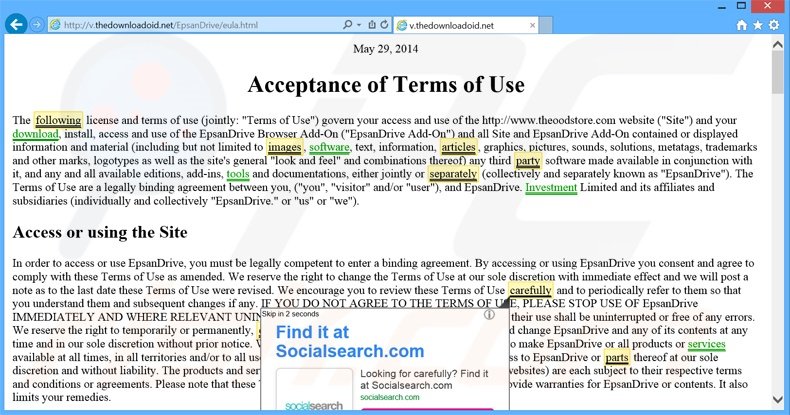
Casi todas las aplicaciones tipo adware como EpsanDrive se distribuyen en portales de descargas gratuitas como soft32.com, downloads.com y softonic.com. Estos sitios rentabilizan sus servicios gratuitos y tráfico a través de pequeños programas llamados 'clientes de descargas', ya que ofrecen instalar programas adicionales junto con el programa seleccionado. Esas aplicaciones vienen garantizadas al 100 % en fiabilidad y ausencia de virus; no obstante, normalmente se infecta el equipo con programas publicitarios (como EpsanDrive) y maliciosos tras realizar una instalación a la ligera. Esta situación se puede evitar tras examinar cada paso del proceso de descarga de programas gratuitos y tras cerciorarse de que no se incluyen aplicaciones extra. Además, las aplicaciones descargadas se deberían instalar con las opciones 'personalizadas' o 'avanzadas'; esto pondrá al descubierto aquellas aplicaciones ocultas listas para su instalación y podrá descartarlas. Si ha instalado EpsanDrive, siga las instrucciones a continuación para desinstalar este programa dudoso de su equipo.
Instalador fraudulento de programas gratuitos usado para distribuir el software publicitario EpsanDrive:
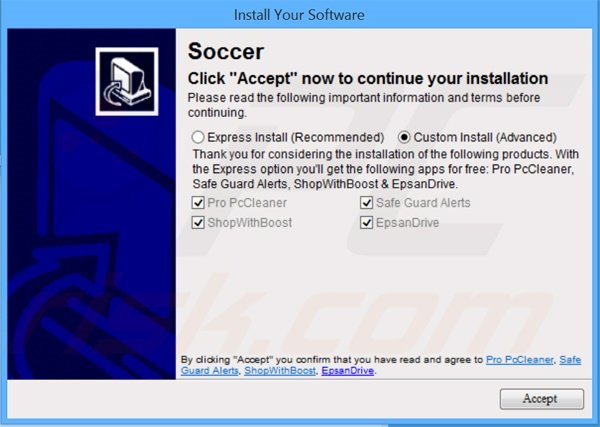
Eliminación automática instantánea de malware:
La eliminación manual de amenazas puede ser un proceso largo y complicado que requiere conocimientos informáticos avanzados. Combo Cleaner es una herramienta profesional para eliminar malware de forma automática, que está recomendado para eliminar malware. Descárguelo haciendo clic en el siguiente botón:
DESCARGAR Combo CleanerSi decide descargar este programa, quiere decir que usted está conforme con nuestra Política de privacidad y Condiciones de uso. Para usar el producto con todas las funciones, debe comprar una licencia para Combo Cleaner. 7 días de prueba gratuita limitada disponible. Combo Cleaner es propiedad y está operado por RCS LT, la empresa matriz de PCRisk.
Menú rápido:
- ¿Qué es EpsanDrive?
- PASO 1. Desinstalar la aplicación EpsanDrive desde el Panel de control.
- PASO 2. Eliminar el adware de EpsanDrive de Internet Explorer.
- PASO 3. Eliminar los anuncios EpsanDrive de Google Chrome.
- PASO 4. Eliminar la publicidad EpsanDrive de Mozilla Firefox.
- PASO 5. Eliminar el adware de EpsanDrive de Safari.
- PASO 6. Eliminar extensiones malintencionadas de Microsoft Edge.
Eliminar el programa publicitario EpsanDrive:
Usuarios de Windows 10:

Haga clic con el botón derecho en la esquina inferior izquierda de la pantalla, en el Menú de acceso rápido, seleccione Panel de control. En la nueva ventana, elija Desinstalar un programa.
Usuarios de Windows 7:

Haga clic en Inicio (El "logo de Windows" en la esquina inferior izquierda de su escritorio), elija Panel de control. Localice la opción Programas y características y haga clic en Desinstalar un programa.
Usuarios de macOS (OSX):

Haga clic Finder, en la nueva ventana, seleccione Aplicaciones. Arrastre la app desde la carpeta Aplicaciones hasta la papelera (ubicada en su Dock). Seguidamente, haga clic derecho sobre el icono de la papelera y seleccione Vaciar papelera.
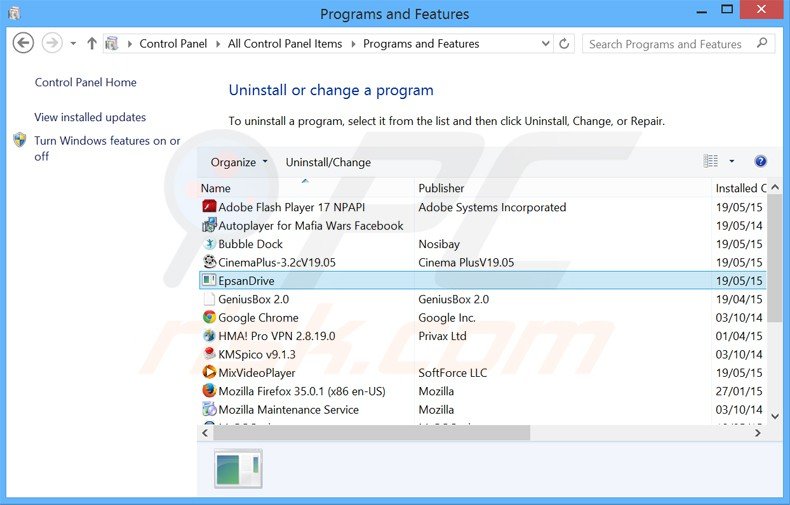
En la ventana de desinstalación de programas, busque por "EpsanDrive", seleccione este registro y haga clic en "Desinstalar" o "Suprimir".
Tras desinstalar los programas no deseados que generan anuncios de EpsanDrive, analice su ordenador en busca de componentes restantes no deseados o posibles infecciones de malware. Para analizar su sistema, elija un programa recomendado para eliminar programas maliciosos.
DESCARGAR eliminador de infecciones de malware
Combo Cleaner verifica si su equipo está infectado. Para usar el producto con todas las funciones, debe comprar una licencia para Combo Cleaner. 7 días de prueba gratuita limitada disponible. Combo Cleaner es propiedad y está operado por RCS LT, la empresa matriz de PCRisk.
Eliminar el software publicitario epsandrive de los navegadores web:
En la fecha de nuestra investigación, no se instalaban los complementos de EpsanDrive en Internet Explorer, Google Chrome o Mozilla Firefox, aunque sí que aparecía incluido en otro software publicitario. Por tanto, le recomendamos eliminar todas las aplicaciones que no quiera de sus navegadores web.
Este vídeo muestra cómo eliminar los complementos de navegador potencialmente no deseados:
 Eliminar complementos maliciosos de Internet Explorer:
Eliminar complementos maliciosos de Internet Explorer:

Haga clic en el icono de la "ruedecita" ![]() (en la esquina superior derecha de Internet Explorer), seleccione "Administrar complementos". Fíjese en cualquier extensión recientemente instalada que parezca sospechosa, seleccione las entradas pertinentes y haga clic en eliminar.
(en la esquina superior derecha de Internet Explorer), seleccione "Administrar complementos". Fíjese en cualquier extensión recientemente instalada que parezca sospechosa, seleccione las entradas pertinentes y haga clic en eliminar.
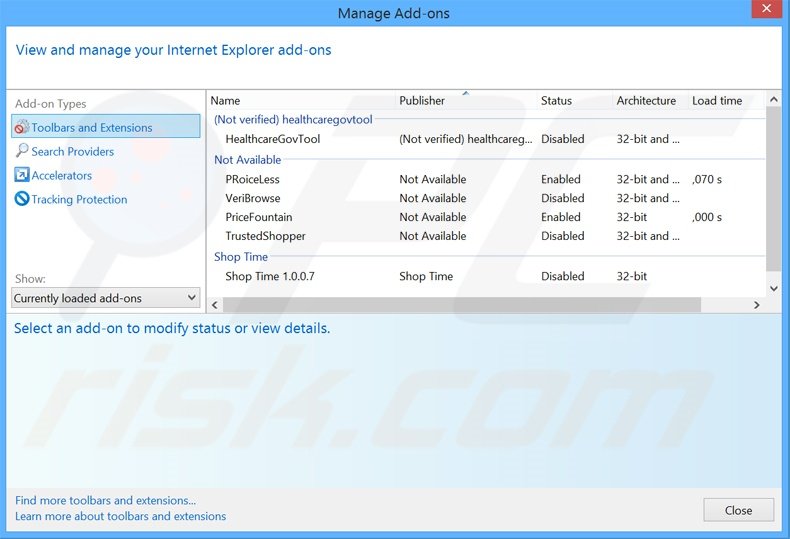
Método opcional:
Si sigue teniendo problemas con la eliminación de epsandrive (adware), restablezca la configuración de Internet Explorer por defecto.
Usuarios de Windows XP: Clic en Inicio, pulse en Ejecutar; en la nueva ventana, escriba inetcpl.cpl. A continuación, haga clic en la pestaña Opciones avanzadas y luego en Restablecer... .

Usuarios de Windows Vista y Windows 7: Haga clic en el logo de Windows, en el cuadro de búsqueda teclee inetcpl.cpl y pulse Enter. En la nueva ventana, haga clic en la pestaña de Opciones avanzadas, luego haga clic en Restablecer.

Usuarios de Windows 8: Abra Internet Explorer y haga clic en el icono de la ruedecita. Seleccione Opciones de Internet.

En la nueva ventana, selecciona la pestaña de Opciones avanzadas.

Haga clic en el botón Restablecer.

Confirme que desea restablecer la configuración predeterminada de Internet Explorer haciendo clic en el botón Restablecer.

 Eliminar extensiones maliciosas de Google Chrome:
Eliminar extensiones maliciosas de Google Chrome:
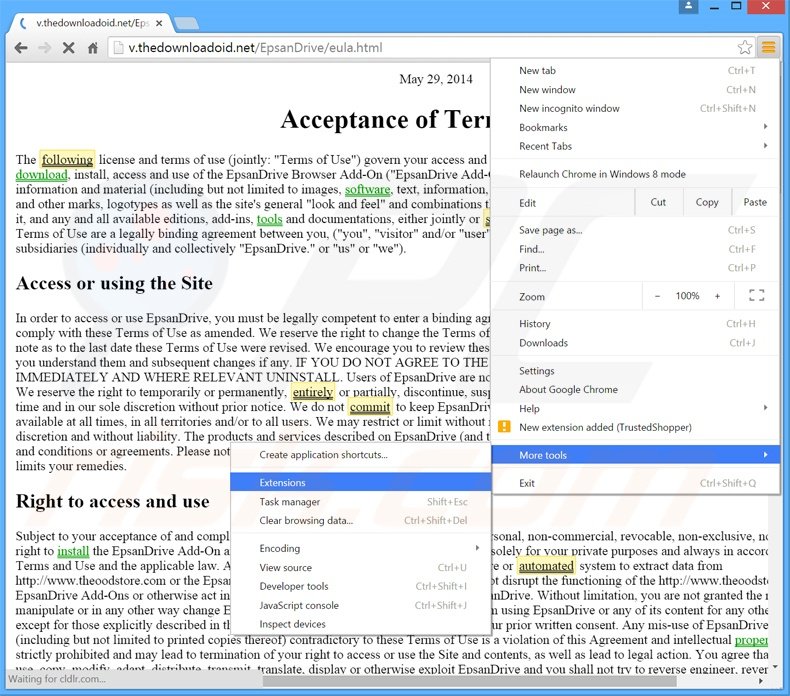
Haga clic en el icono del menú de Chrome ![]() (parte superior derecha de Google Chrome), seleccione "Herramientas" y haga clic en "Extensiones". Ubique todas los complementos recientemente instalados, seleccione las entradas pertinentes y haga clic en el icono de la papelera.
(parte superior derecha de Google Chrome), seleccione "Herramientas" y haga clic en "Extensiones". Ubique todas los complementos recientemente instalados, seleccione las entradas pertinentes y haga clic en el icono de la papelera.
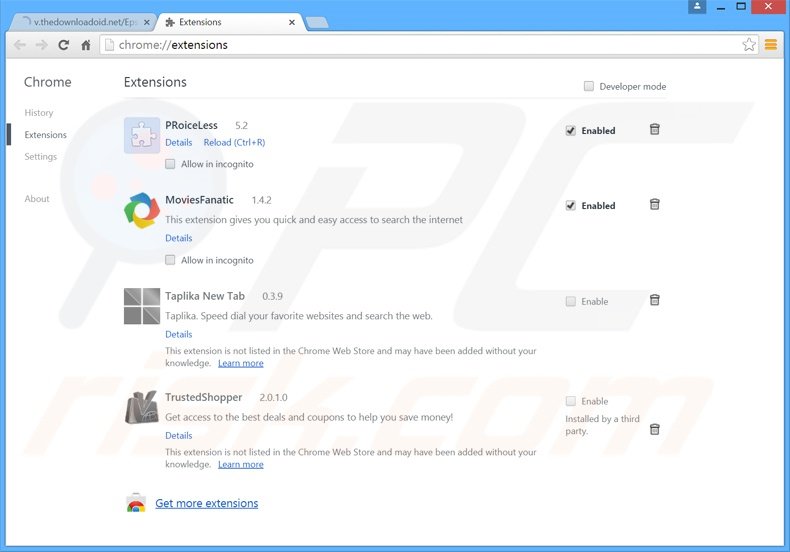
Método opcional:
Si sigue teniendo problemas para eliminar epsandrive (adware), restablezca la configuración predeterminada del navegador Google Chrome. Haga clic en el icono de menú en Chrome ![]() (parte superior derecha de Google Chrome) y seleccione Configuración. Diríjase a la parte inferior de la pantalla. Haga clic en el enlace Configuración avanzada.
(parte superior derecha de Google Chrome) y seleccione Configuración. Diríjase a la parte inferior de la pantalla. Haga clic en el enlace Configuración avanzada.

De nuevo, utilice la barra de desplazamiento para ir a la parte inferior de la pantalla y haga clic en el botón Restablecer (Restaura los valores predeterminados originales de la configuración).

En la nueva ventana, confirme que quiere restablecer la configuración predeterminada de Google Chrome haciendo clic en el botón Restablecer.

 Eliminar complementos maliciosos de Mozilla Firefox:
Eliminar complementos maliciosos de Mozilla Firefox:
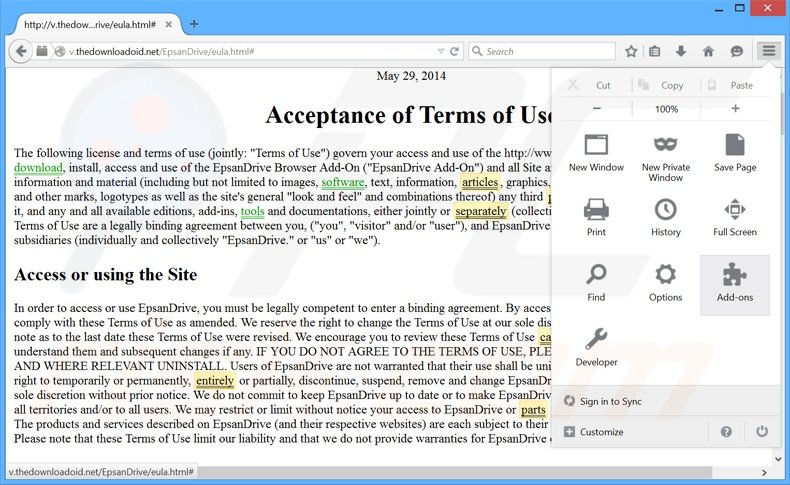
Haga clic en "Firefox" ![]() (en la esquina superior derecha de la ventana principal), seleccione "Complementos". Haga clic en "Extensiones" y, en la nueva pantalla, elimine todos los complementos instalados recientemente que parezcan sospechosos.
(en la esquina superior derecha de la ventana principal), seleccione "Complementos". Haga clic en "Extensiones" y, en la nueva pantalla, elimine todos los complementos instalados recientemente que parezcan sospechosos.
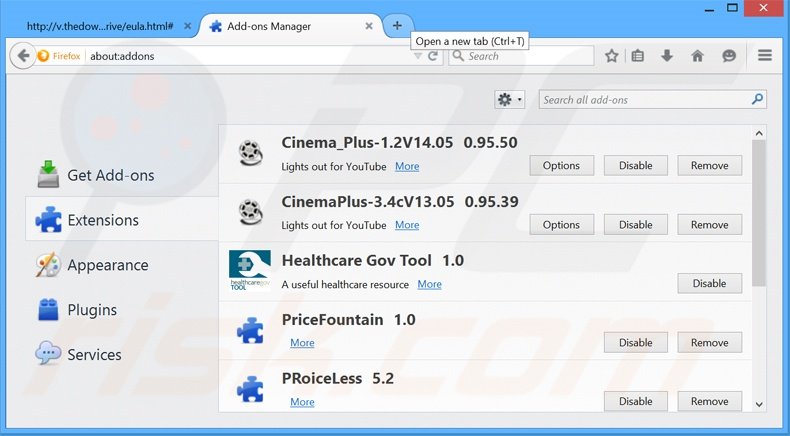
Método opcional:
Los usuarios con problemas para eliminar de epsandrive (adware) pueden restablecer la configuración de Mozilla Firefox.
Abra Mozilla Firefox; en la esquina superior derecha de la ventana principal, haga clic en el menú de Firefox ![]() ; en el menú desplegado, pulse sobre el icono Abrir menú de ayuda
; en el menú desplegado, pulse sobre el icono Abrir menú de ayuda ![]()

Seleccione Información para solucionar problemas.

En la nueva pantalla, haga clic en el botón Restablecer Firefox.

En la nueva ventana, confirme que desea restablecer la configuración predeterminada de Mozilla Firefox haciendo clic en el botón Restablecer.

 Eliminar extensiones maliciosas en Safari:
Eliminar extensiones maliciosas en Safari:

Cerciórese de que su navegador Safari está activo. Haga clic en el menú de Safari y seleccione Preferencias…

En la nueva ventana, haga clic en Extensiones, revise todas las extensiones instaladas recientemente que parezcan sospechosas, selecciónelas y haga clic en Desinstalar.
Método opcional:
Asegúrese de que su navegador Safari está activo y haga clic en el menú Safari. Seleccione Borrar historial y datos de sitios webs del menú desplegable.

En el cuadro de diálogo que se ha abierto, seleccione Todo el historial y pulse el botón Borrar historial.

 Eliminar extensiones maliciosas de Microsoft Edge:
Eliminar extensiones maliciosas de Microsoft Edge:

Haga clic en el ícono de menú de Edge ![]() (en la esquina superior derecha de Microsoft Edge), seleccione "Extensiones". Localice todos los complementos de navegador sospechosos recientemente instalados y haga clic en "Eliminar" debajo de sus nombres.
(en la esquina superior derecha de Microsoft Edge), seleccione "Extensiones". Localice todos los complementos de navegador sospechosos recientemente instalados y haga clic en "Eliminar" debajo de sus nombres.

Método opcional:
Si continúa teniendo problemas con la eliminación de epsandrive (adware), restablezca la configuración del navegador Microsoft Edge. Haga clic en el ícono de menú de Edge ![]() (en la esquina superior derecha de Microsoft Edge) y seleccione Configuración.
(en la esquina superior derecha de Microsoft Edge) y seleccione Configuración.

En el menú de configuración abierto, seleccione Restablecer Configuración.

Seleccione Restaurar configuración a sus valores predeterminados. En la ventana abierta, confirme que desea restablecer la configuración predeterminada de Microsoft Edge haciendo clic en el botón Restablecer.

- Si esto no ayudó, siga estas instrucciones alternativas que explican cómo restablecer el navegador Microsoft Edge.
Resumen:
 Con normalidad, el software publicitario o aplicaciones potencialmente no deseadas se introducen sin permiso en los navegadores web del usuario al descargar programas gratuitos. Algunos de los sitios web malintencionados que ofrecen descargas de programas gratuitos no dejan descargar el programa elegido si se decide rechazar la instalación de software promocionado. Tenga en cuenta que la fuente más segura para descargar programas gratuitos es el sitio web de los creadores. Al instalar el programa gratuito ya descargado, elija la opción de instalación personalizada o avanzada; este paso mostrará todas las aplicaciones no deseadas que se iban a instalar junto con el programa de su elección.
Con normalidad, el software publicitario o aplicaciones potencialmente no deseadas se introducen sin permiso en los navegadores web del usuario al descargar programas gratuitos. Algunos de los sitios web malintencionados que ofrecen descargas de programas gratuitos no dejan descargar el programa elegido si se decide rechazar la instalación de software promocionado. Tenga en cuenta que la fuente más segura para descargar programas gratuitos es el sitio web de los creadores. Al instalar el programa gratuito ya descargado, elija la opción de instalación personalizada o avanzada; este paso mostrará todas las aplicaciones no deseadas que se iban a instalar junto con el programa de su elección.
Ayuda para la desinfección:
Si se encuentra con problemas al intentar eliminar epsandrive (adware) de su equipo, por favor pida ayuda en nuestro foro de eliminación de programas maliciosos.
Publique un comentario:
Si dispone de más información sobre epsandrive (adware) o sobre la forma de eliminarlo, por favor comparta su conocimiento en la sección de comentarios de abajo.
Fuente: https://www.pcrisk.com/removal-guides/8997-ads-by-epsandrive
Compartir:

Tomas Meskauskas
Investigador experto en seguridad, analista profesional de malware
Me apasiona todo lo relacionado con seguridad informática y tecnología. Me avala una experiencia de más de 10 años trabajando para varias empresas de reparación de problemas técnicos y seguridad on-line. Como editor y autor de PCrisk, llevo trabajando desde 2010. Sígueme en Twitter y LinkedIn para no perderte nada sobre las últimas amenazas de seguridad en internet.
El portal de seguridad PCrisk es ofrecido por la empresa RCS LT.
Investigadores de seguridad han unido fuerzas para ayudar a educar a los usuarios de ordenadores sobre las últimas amenazas de seguridad en línea. Más información sobre la empresa RCS LT.
Nuestras guías de desinfección de software malicioso son gratuitas. No obstante, si desea colaborar, puede realizar una donación.
DonarEl portal de seguridad PCrisk es ofrecido por la empresa RCS LT.
Investigadores de seguridad han unido fuerzas para ayudar a educar a los usuarios de ordenadores sobre las últimas amenazas de seguridad en línea. Más información sobre la empresa RCS LT.
Nuestras guías de desinfección de software malicioso son gratuitas. No obstante, si desea colaborar, puede realizar una donación.
Donar
▼ Mostrar discusión